Cắm tai nghe vào laptop không nghe được phải làm sao?
Cắm tai nghe vào laptop không nghe được là một lỗi thường xuyên xảy ra, khiến người dùng có những trải nghiệm không tốt. Bài viết dưới đây sẽ hướng dẫn những cách sửa lỗi laptop không nhận tai nghe. Cùng theo dõi để biết thông tin chi tiết nhé! Có thể bạn sẽ quan tâm đến dịch vụ sửa laptop - laptop không nhận tai nghe.
Làm gì ngay khi gặp lỗi cắm tai nghe vào laptop không nghe được?
Việc đầu tiên để khắc phục lỗi cắm tai nghe vào laptop không nghe được là kiểm tra tai nghe có bị hỏng không. Bạn có thể sử dụng tai nghe khác cắm vào laptop, hoặc thử cắm tai nghe đang sử dụng vào thiết bị khác để xác định xem nguyên nhân là do tai nghe hay do máy.

Nếu sử dụng tai nghe khác mà laptop nhận bình thường, thì tai nghe của bạn đã hỏng. Hãy thay thế chiếc tai nghe khác để sử dụng nhé!
Những cách sửa lỗi cắm tai nghe vào laptop không nghe được
Khởi động lại máy tính
Trên máy tính, thỉnh thoảng sẽ xảy ra việc xung đột giữa các phần mềm khiến việc truyền dẫn âm thanh gặp trục trặc khiến laptop không nghe được tai nghe. Chính vì vậy, hãy thử khởi động lại máy tính và cắm tai nghe vào lại, kiểm tra xem có nghe được không nhé!
Để khởi động lại laptop, bạn nhấn chọn biểu tượng Windows > Chọn Power > Restart.
Kiểm tra phần cài đặt âm thanh
Trong cài đặt âm thanh, bạn cần kiểm tra 2 mục đó là Volume Mixer và Device Usage để xem liệu có mục nào đang bị tắt âm hay không.
- Kiểm tra Volume Mixer
Bước 1: Click chuột phải vào biểu tượng loa trên Taskbar > Chọn Open Volume Mixer.
Bước 2: Quan sát 2 mục Device và Applications để kiểm tra xem thiết bị có ở trạng thái tắt âm thanh hay không. Nếu có hãy điều chỉnh lại thành chế độ bật âm thanh bằng cách nhấn vào biểu tượng loa.
- Kiểm tra Device Usage
Bước 1: Click chuột phải vào biểu tượng loa trên Taskbar > Chọn Sound.
Bước 2: Chọn Playback, bạn click chuột phải vào Headphones > Chọn Properties.
Bước 3: Tại mục Device usage > Chọn Use this device (enable) > Click chọn OK.
Sử dụng tính năng khắc phục sự cố âm thanh tích hợp sửa lỗi tai nghe không nghe được trên laptop
Bước 1: Tại cửa sổ Windows, gõ tìm kiếm troubleshoot > Mở Troubleshoot Settings.
Bước 2: Click chọn Additional troubleshooters.
Bước 3: Click chọn Playing audio > Chọn Run the troubleshooter.
Bước 4: Tick chọn Headphones > Click Next.
Bước 5: Click chọn No, Do not open Audio Enhancements.
Bước 6: Click chọn Play test sounds.
Sau khi thực hiện, nếu bạn vẫn không nghe tiếng phát ra từ tai nghe, hãy chọn I didn't hear anything. Sau đó máy tính sẽ tự tìm và khắc phục lỗi.
Cài đặt lại driver âm thanh cho máy
Driver là phần mềm quan trọng hỗ trợ người dùng sử dụng các thiết bị ngoại vi như loa, chuột, bàn phím,... Rất có thể driver âm thanh trên máy tính của bạn đã gặp vấn đề gây ra lỗi cắm tai nghe vào laptop không nghe được, cần phải cài đặt lại để có thể sử dụng.
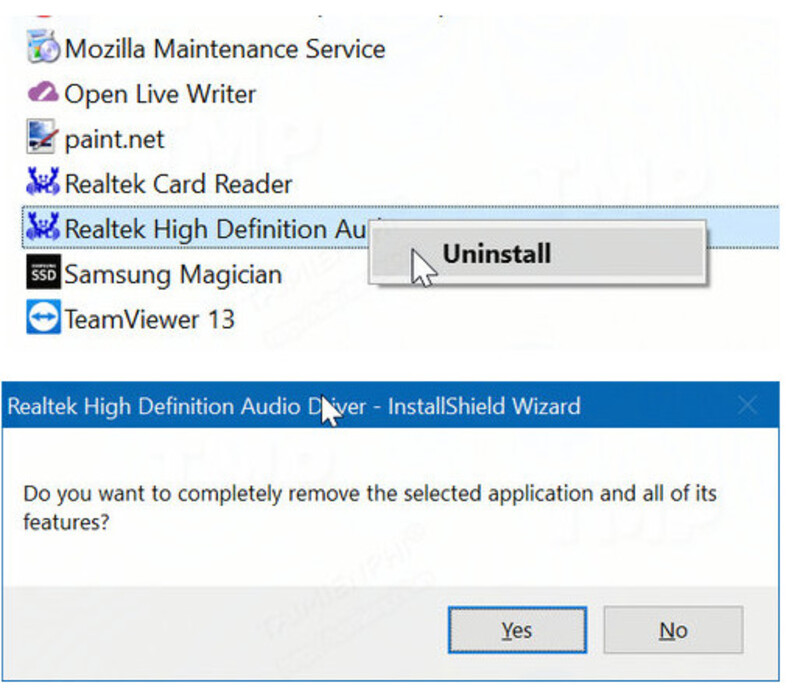
Bước 1: Nhấn tổ hợp phím Windows + R > Nhập devmgmt.msc > Nhấn OK.
Bước 2: Tại biểu tượng Device Manager, click đúp chuột vào mục Sound, video and game controllers (hoặc click vào dấu mũi tên bên cạnh).
Bước 3: Click chuột phải vào RealTek (R) Audio > Chọn Uninstall device.
Bước 4: Nhấn chuột phải vào mục Sound, video and game controllers > Chọn Scan for hardware changes.
Kiểm tra và cập nhật driver âm thanh
Kiểm tra cập nhật driver âm thanh nhằm khắc phục tình trạng driver xung đột với các ứng dụng trong máy tính, hoặc phiên bản driver quá cũ không còn tương thích với hệ điều hành. Để khắc phục lỗi cắm tai nghe vào laptop không nghe được, cập nhật driver âm thanh bằng cách:
Bước 1: Nhấn tổ hợp phím Windows + R > Nhập devmgmt.msc > Nhấn OK.
Bước 2: Tại biểu tượng Device Manager, click chọn Sound, video and game controllers.
Bước 3: Click chuột phải vào RealTek (R) Audio > Chọn Update driver.
Bước 4: Update driver
+ Để tìm driver cập nhật tự động cho máy, chọn Search automatically for updated driver software.
+ Để cập nhật driver có sẵn mà bạn đã tải về máy, chọn Browse my computer for driver software.
Kiểm tra lại cổng kết nối
Vấn đề xảy ra ở cổng kết nối cũng là nguyên nhân khiến bạn cắm tai nghe vào laptop không nghe được. Có thể đã lâu rồi bạn chưa vệ sinh máy cũng như vệ sinh cổng cắm tai nghe khiến bụi bẩn bám vào làm ảnh hưởng để việc kết nối.
Vì thế, bạn hãy vệ sinh máy sạch sẽ. Sau đó cắm nhẹ đầu cắm vào cổng kết nối rồi xoay nhẹ và từ từ cho đến khi nghe được âm thanh. Bên cạnh đó, hãy thử kiểm tra nút âm lượng trên loa có đang ở mức thấp nhất hay không.
Ngoài ra, nếu như bạn đã thực hiện hết các cách ở trên nhưng vẫn không khắc phục được lỗi cắm tai nghe vào laptop không nghe được thì rất có thể cổng kết nối tai nghe đã bị hư. Bạn hãy mang máy đến các trung tâm bảo hành và sửa chữa để khắc phục nhé!
Bệnh viện Công nghệ 88 - Đơn vị sửa chữa uy tín Hà Nội
Cẩn Thận - Tận Tâm - Chuyên Nghiệp
***
Website: http://benhviencongnghe88.vn/
Địa chỉ:
Trung tâm bảo hành 1
40 Trần Đại Nghĩa - Hai Bà Trưng - Hà Nội (024.7106.9999 số máy lẻ 310)
Trung tâm bảo hành 2
164 Nguyễn Xiển - Thanh Xuân - Hà Nội (024.7106.9999 số máy lẻ 311)
Trung tâm bảo hành 3
135 Chùa Láng - Đống Đa - Hà Nội (024.7106.9999 số máy lẻ 312)
Trung tâm bảo hành 4
106 Hồ Tùng Mậu - Cầu Giấy - Hà Nội (024.7106.9999 số máy lẻ 313)
Trung tâm bảo hành 5
63 Nguyễn Thiện Thuật - Quận 3 - TP HCM (024.7106.9999 số máy lẻ 225)
Trung tâm bảo hành 6
817A Kha Vạn Cân, P. Linh Tây, Q. Thủ Đức (024.7106.9999 số máy lẻ 410)
- Cách sửa chuột laptop bị liệt chỉ với vài thao tác cực nhanh
- Loa laptop bị nhỏ nên khắc phục bằng cách nào?
- Cách sửa loa máy tính đơn giản chỉ với vài thao tác
- Cách sửa loa laptop bị mất tiếng nhanh
- Thay loa laptop HP ở đâu uy tín, giá tốt nhất Hà nội?
- Tổng hợp những cách sửa loa trên máy tính bị mất tiếng, bị rè nhanh chóng, đơn giản nhất
- 5 cách khắc phục máy tính không nhận tai nghe đơn giản nhất
- Tổng hợp 8 cách sửa lỗi máy tính không nhận tai nghe cổng trước nhanh nhất
- 5 cách khắc phục laptop không nhận tai nghe đơn giản nhất
- Lỗi cắm tai nghe không nhận PC sửa như thế nào?
Bài viết liên quan
-
 Loa máy tính không có tiếng khắc phục như thế nào?
05-11-2022, 8:48 am
Loa máy tính không có tiếng khắc phục như thế nào?
05-11-2022, 8:48 am
-
 Tại sao loa laptop không nghe được?
04-11-2022, 5:38 pm
Tại sao loa laptop không nghe được?
04-11-2022, 5:38 pm
-
 Laptop không kết nối được tai nghe: Nguyên nhân và cách khắc phục
04-11-2022, 5:31 pm
Laptop không kết nối được tai nghe: Nguyên nhân và cách khắc phục
04-11-2022, 5:31 pm
-
 Tại sao loa laptop không nghe được Win 10? Cách khắc phục
04-11-2022, 8:41 am
Tại sao loa laptop không nghe được Win 10? Cách khắc phục
04-11-2022, 8:41 am
-
 Loa laptop không có tiếng là tình trạng gì? Cách khắc phục nhanh chóng
04-11-2022, 8:30 am
Loa laptop không có tiếng là tình trạng gì? Cách khắc phục nhanh chóng
04-11-2022, 8:30 am
-
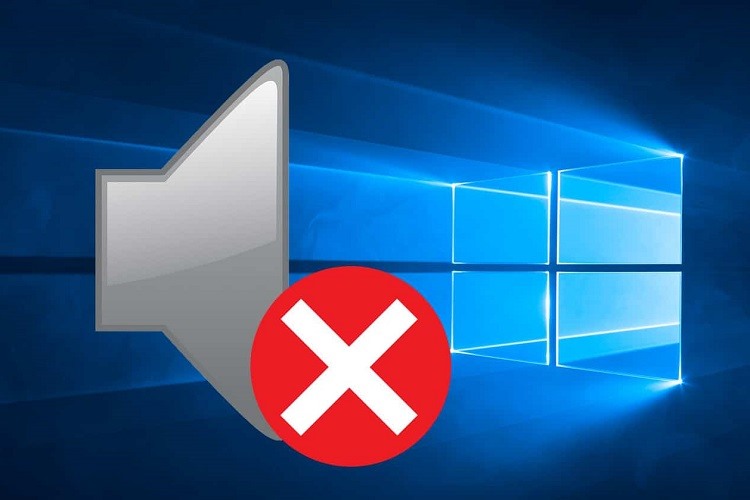 Tại sao loa máy tính có dấu x đỏ?
22-10-2022, 10:27 am
Tại sao loa máy tính có dấu x đỏ?
22-10-2022, 10:27 am
-
 Cách xử lý tình trạng laptop cắm tai nghe vẫn phát loa ngoài
22-10-2022, 10:12 am
Cách xử lý tình trạng laptop cắm tai nghe vẫn phát loa ngoài
22-10-2022, 10:12 am
-
 Tại sao laptop không nhận tai nghe?
22-10-2022, 8:49 am
Tại sao laptop không nhận tai nghe?
22-10-2022, 8:49 am
-
 Hướng dẫn khắc phục khi laptop Dell không nhận tai nghe
22-10-2022, 8:14 am
Hướng dẫn khắc phục khi laptop Dell không nhận tai nghe
22-10-2022, 8:14 am
-
 Nguyên nhân máy tính không có âm thanh và cách khắc phục
21-10-2022, 9:22 am
Nguyên nhân máy tính không có âm thanh và cách khắc phục
21-10-2022, 9:22 am




